Kế toán sổ cái >> Nhập nhật ký
Tổng quan:
Nhập nhật ký là nơi nhập liệu các bút toán, định khoản của phân hệ kế toán.
Ngoài ra, người dùng có thể gọi lên giao diện này thông qua chức năng gắn sẵn trên không gian làm việc của người dùng (Dashboard).
Các biểu tượng công cụ và chức năng:
![]() : Xóa. Xóa dòng thông tin đã chọn
: Xóa. Xóa dòng thông tin đã chọn
![]() : Làm mới. Tải lại những thông tin mới cập nhật của các dòng dữ liệu
: Làm mới. Tải lại những thông tin mới cập nhật của các dòng dữ liệu
![]() : Nhập nhật ký, gọi lên giao diện nhập liệu nhật ký
: Nhập nhật ký, gọi lên giao diện nhập liệu nhật ký
•Phần 1: chọn loại nhật ký cần nhập liệu rồi bấm ![]() để nhập liệu bút toán cho nhật ký đó. Loại nhật ký được định nghĩa trong Kế toán sổ cái -> Cài đặt nhật ký -> Định nghĩa nhật ký.
để nhập liệu bút toán cho nhật ký đó. Loại nhật ký được định nghĩa trong Kế toán sổ cái -> Cài đặt nhật ký -> Định nghĩa nhật ký.
•Phần 2: chọn từ danh sách nhật ký neo đã nhập trước đó, bấm ![]() để lấy các thông tin nhập liệu trước đó để điều chỉnh hoặc nhập liệu lại.
để lấy các thông tin nhập liệu trước đó để điều chỉnh hoặc nhập liệu lại.
Giao diện nhập liệu cơ bản:
![]() : Thêm dòng nhật ký mới.
: Thêm dòng nhật ký mới.
![]() : Thoát khỏi thao tác nhập liệu nhật ký, không lưu kết quả.
: Thoát khỏi thao tác nhập liệu nhật ký, không lưu kết quả.
![]() : Lưu thông tin nhập liệu vào sổ neo, thông tin này là thông tin lưu tạm, không thể hiện trên báo cáo.
: Lưu thông tin nhập liệu vào sổ neo, thông tin này là thông tin lưu tạm, không thể hiện trên báo cáo.
![]() : Ghi sổ nháp, thông tin lưu vào sổ nhưng có thể gọi lại để chỉnh sửa, thay đổi được. Thông tin này được thể hiện trong các báo cáo.
: Ghi sổ nháp, thông tin lưu vào sổ nhưng có thể gọi lại để chỉnh sửa, thay đổi được. Thông tin này được thể hiện trong các báo cáo.
![]() : Ghi sổ, thông tin được lưu lại vào sổ và không chỉnh sửa được. Thông tin này được thể hiện trong các báo cáo.
: Ghi sổ, thông tin được lưu lại vào sổ và không chỉnh sửa được. Thông tin này được thể hiện trong các báo cáo.
![]() : Xoá dòng nhật ký hiện tại, chỉ áp dụng được đối với các dòng nhập liệu mới hoặc các dòng nhập liệu chưa Ghi sổ.
: Xoá dòng nhật ký hiện tại, chỉ áp dụng được đối với các dòng nhập liệu mới hoặc các dòng nhập liệu chưa Ghi sổ.
![]() : Chỉnh sửa đồng loạt số chứng từ, áp dụng đối với các dòng nhập liệu mới hoặc chưa Ghi sổ.
: Chỉnh sửa đồng loạt số chứng từ, áp dụng đối với các dòng nhập liệu mới hoặc chưa Ghi sổ.
Thông tin chi tiết
Các giá trị nhập liệu mặc định được lấy theo Tiền định nhật ký của mỗi dòng nhập liệu.
•Số chứng từ: Tối đa 25 ký tự, bao gồm chữ và số. Ghi nhận số chứng từ của dòng nhập liệu, người dùng tự nhập. Đối với những nhật ký có cài đặt dùng số chứng từ tăng tự động, người dùng có thể nhập + để áp dụng số chứng từ tăng tự động.
•Kỳ kế toán: Tối đa 7 ký tự.Ghi nhận kỳ kế toán của dòng nhập liệu, người dùng tự nhập theo định dạng xxx/yyyy (VD: 001/2016 là kỳ 1 năm 2016).
•Ngày giao dịch: Tối đa 10 ký tự. Ghi nhận ngày phát sinh nghiệp vụ, người dùng tự nhập ngày theo định dạng dd/mm/yyyy (VD: 14/01/2016) hoặc chọn trực tiếp ngày phát sinh nghiệp vụ thông qua biểu tượng ![]() .
.
•Ngày đến hạn: Tối đa 10 ký tự.Ghi nhận ngày đến hạn phải thanh toán/thu nợ, được dùng để xác định những khoản phải thu/phải trả dài hạn hay ngắn hạn. Người dùng tự nhập ngày theo định dạng dd/mm/yyyy (VD: 16/06/2016) hoặc chọn trực tiếp ngày phát sinh nghiệp vụ thông qua biểu tượng ![]() .
.
•Mã tài khoản: Tối đa 25 ký tự. Ghi nhận mã tài khoản mà người dùng định khoản. Chọn tài khoản từ danh sách mã tài khoản đã định nghĩa sẵn trong Kế toán sổ cái -> Hệ tài khoản.
•Mã KH/NCC:Tối đa 25 ký tự. Ghi nhận mã khách hàng, nhà cung cấp, cho biết những khoản thu/chi, phải thu/phải trả … từ KH/NCC nào. Chọn từ danh sách KH/NCC đã tạo trước đó (Cài đặt chung -> Tham chiếu -> Khách hàng & nhà cung cấp).
•Mã ngân hàng: Tối đa 25 ký tự.Ghi nhận mã ngân hàng của KH/NCC (mã ngân hàng lưu trữ những thông tin liên quan đến tài khoản ngân hàng), dùng trong các loại thu/chi qua ngân hàng hoặc các định khoản liên quan tiền ngân hàng. Chọn mã ngân hàng từ danh sách đã tạo sẵn (Kế toán sổ cái -> Chi tiết ngân hàng).
•Diễn giải: Tối đa 255 ký tự. Ghi nhận nội dung thông tin diễn giải của nghiệp vụ.
•Mã tiền tệ: Tối đa 5 ký tự.Ghi nhận mã tiền tệ ngoại tệ, sử dụng cho các định khoản liên quan đến ngoại tệ (sử dụng tuỳ theo loại nhật ký).
•Số tiền (ngoại tệ): Kiểu số thập phân. Ghi nhận số tiền ngoại tệ của giao dịch, người dùng tự nhập vào hoặc sẽ được tính theo Số tiền (bản tệ)/Tỷ Giá.
•Tỷ giá: Tối đa 20 ký tự. Ghi nhận tỷ giá áp dụng để chuyển đổi ngoại tệ thành tiền cơ sở. Tỷ giá này lấy theo định nghĩa tỷ giá ngày hoặc định nghĩa tỷ giá kỳ của ngoại tệ đó. Người dùng có thể thay đổi.
•Bản tệ: Thể hiện mã tiền tệ cơ sở (lấy từ Mã tiền cơ sở khai báo trong Kế toán sổ cái -> Định nghĩa sổ cái).
•Số tiền: Kiểu số thập phân. Ghi nhận số tiền cơ sở của giao dịch, người dùng tự nhập. Nếu các bút toán liên quan ngoại tệ, chương trình sẽ tính giá trị này bằng công thức Số tiền = Số tiền ngoại tệ * Tỷ giá.
•Nợ/Có: Ghi nhận dòng nhập liệu của tài khoản này là nợ hay có, chọn từ danh sách đã định nghĩa sẵn.
•Các trường phân tích nghiệp vụ (T0-T9): Ghi nhận các giá trị phân tích (VD: phòng ban, danh mục thu, danh mục phí…) chọn từ danh mục tương ứng. Các trường nhập liệu này hiển thị theo loại nhật ký sử dụng và tài khoản được chọn của dòng nhật ký hiện tại (Xem thêm Định nghĩa nhật ký và Hệ tài khoản để hiểu kỹ hơn).
Thông tin tài sản: Dùng để ghi nhận các thông tin của TSCĐ, chỉ nhập liệu trên những dòng nhật ký sử dụng các tài khoản liên quan đến TSCĐ và khấu hao TSCĐ (VD: 211100 – Nhà cửa, vật kiến trúc; 211200 – Máy móc, thiết bị, …).
•Mã TSCĐ:Tối đa 25 ký tự.Ghi nhận mã tài sản cố định. Chọn mã từ danh sách đã tạo trong Quản lý TSCĐ ->Tài sản cố định.
•Mã nghiệp vụ TSCĐ: 01 ký tự. Chọn từ danh sách. Ghi nhận loại nghiệp vụ của TSCĐ theo mã sau:
oI: Nguyên giá TSCĐ
oV: Tăng - giảm giá trị TSCĐ
oD: Khấu hao TSCĐ
•Mã TSCĐ con: Tối đa 25 ký tự. Ghi nhận mã tài sản cố định con, chỉ dùng trong khấu hao tài sản cố định. Chọn từ danh sách đã tạo sẵn (xem Quản lý TSCĐ -> Phân tích TSCĐ để hiểu rõ hơn).
Thông tin hoá đơn: Dùng để ghi nhận các thông tin về hoá đơn sử dụng cho các báo cáo thuế. Các thông tin này cần nhập liệu trên những dòng sử dụng tài khoản liên quan đến thuế (VD: 133100 – Thuế GTGT được khấu trừ của hàng hoá dịch vụ; 133200 – Thuế GTGT được khấu trừ của TSCĐ).
•Số hoá đơn: Tối đa 50 ký tự. Ghi nhận số hoá đơn. Số hoá đơn bao gồm chữ cái và số.
•Ngày hoá đơn: Định dạng dd/mm/yyyy (VD: 23/01/2016). Ghi nhận ngày của hoá đơn. Người dùng có thể nhập trực tiếp hoặc chọn ngày khi bấm vào biểu tượng ![]() .
.
•Ký hiệu hoá đơn: Tối đa 30 ký tự. Ghi nhận ký hiệu trên hoá đơn thực tế. Ký hiệu hoá đơn bao gồm chữ cái và số.
•Loại thuế: Tối đa 25 ký tự.Ghi nhận loại thuế sử dụng. Chọn từ danh sách Loại thuế được định nghĩa trong Cài đặt chung -> Tham chiếu -> Danh mục thuế. (VD: VAT05 – Thuế GTGT 5%).
•Tỷ suất thuế:Kiểu số thập phân.Ghi nhận tỷ suất thuế. Tỷ suất thuế lấy theo mã Loại thuế được chọn. Tuy nhiên người dùng có thể nhập lại tỷ suất này.
•Giá trước thuế: Kiểu số thập phân.Ghi nhận giá trị hàng hoá trước thuế. Giá trị này được tính lại theo công thức Giá trước thuế = Số tiền / Tỷ suất thuế * 100. (Các giá trị này lấy theo dữ liệu của dòng nhật ký hiện tại). Người dùng có thể nhập lại giá này nhưng chương trình sẽ không tính lại Tỷ suất thuế.
•Tên KH (Tối đa 255 ký tự), Địa chỉ (Tối đa 255 ký tự), Mã số thuế (Tối đa 50 ký tự): Dùng để nhập thông tin của khách hàng vãng lai.
Thông tin mở rộng: Ghi nhận những thông tin mở rộng phục vụ cho các báo cáo, tuỳ thuộc vào yêu cầu nghiệp vụ của mỗi công ty. Các thông tin mở rộng này được định nghĩa trong Cài đặt chung -> Nhóm phân tích -> Cấu hình trường mở rộng, tên form là JNE, các tên trường dữ liệu bao gồm extreference1 -> extreference4 (tối đa 30 ký tự), extdate1 -> extdate4 (kiểu dd/mm/yyyy), extnumber1 -> extnumber4 (số thập phân 18 chữ số, 5 số thập phân), extdescription1 -> extdescription4 (tối đa 255 ký tự). Các trường mở rộng này hiện trên form nhập nhật ký hay không tuỳ thuộc vào cài đặt của từng loại nhật ký.
Giải thích một số thông số cơ bản và chức năng trên form:
Phần header (1):
•Loại nhật ký: Thể hiện loại nhật ký mà người dùng đang nhập liệu.
•Nguồn nhật ký: Thể hiện người tạo nhật ký, luôn lấy tài khoản đăng nhập của người đang nhập liệu. Trong trường hợp cài đặt Định nghĩa sổ cái, chọn giá trị Gán nguồn nhật ký là P-Poster thì tài khoản đăng nhập của người thực hiện ghi sổ sẽ cập nhật (ghi đè) vào nguồn nhật ký.
•Tổng nợ: Tổng số tiền phát sinh nợ của nhật ký đang nhập liệu (Bao gồm nhiều chứng từ).
•Tổng có: Tổng số tiền phát sinh có của nhật ký đang nhập liệu (Bao gồm nhiều chứng từ).
•Số chứng từ: Thể hiện có bao nhiêu số chứng từ khác nhau trên nhật ký đang nhập liệu. (Do chương trình cho phép nhập nhiều chứng từ khác nhau trên cùng 01 nhật ký).
•Ledger: Thể hiện sổ cái đang nhập liệu.
•Số dòng: Thể hiện số thứ tự dòng nhập liệu hiện tại.
Phần footer (2):
•Journal List: Thể hiện thông tin các dòng nhật ký của chứng từ đang nhập liệu (các dòng có cùng số chứng từ sẽ nằm trên cùng 01 trang). Chọn trực tiếp vào dòng dữ liệu, các thông tin chi tiết sẽ được hiển thị vào các trường nhập liệu phía trên. Khi chỉnh sửa thông tin bên trên, chương trình tự động cập nhật vào dòng đang được chọn.
•Page: Thể hiện trang hiện tại của nhật ký, mỗi trang chứa các dòng nhập liệu của cùng 01 chứng từ. Khi nhập nhiều chứng từ khác nhau sẽ tự động phân thành nhiều trang khác nhau. Người dùng có thể chọn ![]()
![]() để di chuyển qua lại giữa các trang.
để di chuyển qua lại giữa các trang.
•Clear Journal: Xoá tất cả các dòng nhật ký, để lại thông tin dòng đầu tiên và chuyển các số tiền về 0.
•Go to: Chọn di chuyển đến dòng nhật ký chỉ định. Giao diện hiện ra cho người dùng nhập số thứ tự dòng muốn đến:
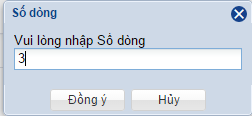
•Go to ref: Chọn di chuyển đến trang chứa số chứng từ chỉ định. Giao diện hiện ra cho người dùng nhập số chứng từ cần đến:
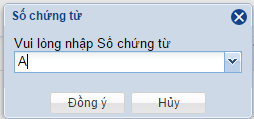
•Tổng nợ: Thể hiện tổng số tiền phát sinh nợ của các dòng trong 01 trang (cùng số chứng từ).
•Tổng có: Thể hiện tổng số tiền phát sinh có của các dòng trong 01 trang (cùng số chứng từ).
•Số dòng: Thể hiện tổng số dòng trong 01 trang (cùng số chứng từ).
Chức năng Sửa số chứng từ ![]() :
:
Dùng chỉnh sửa đồng loạt số chứng từ, áp dụng đối với các dòng nhập liệu mới hoặc chưa Ghi sổ. Khi bấm biểu tượng này hộp thoại nhập liệu sẽ hiện ra cho người dùng sử dụng:
`
•Số chứng từ cũ: Chọn số chứng từ cần sửa.
•Số chứng từ mới: Nhập số chứng từ mới muốn sửa.
•Kỳ kế toán cũ: Chọn kỳ kế toán cần sửa.
•Kỳ kế toán mới: Nhập kỳ kế toán mới muốn sửa thành, lưu ý nhập đúng định dạng xxx/yyyy (VD: 006/2016).
•Ngày cũ: Chọn ngày phát sinh nghiệp vụ cần chỉnh sửa.
•Ngày mới: Nhập ngày nghiệp vụ mới hoặc chọn ngày nghiệp vụ mới muốn chỉnh sửa thành. Lưu ý nếu nhập ngày thì nhập đúng định dạng dd/mm/yyyy.
Khi chỉnh sửa, chúng ta có thể sửa 1 trong 3 tiêu chí là Số chứng từ, Kỳ kế toán hoặc Ngày nghiệp vụ. Bên cạnh đó, chúng ta có thể sửa cùng 1 lúc cả 3 yếu tố trên. Tuy nhiên, khi sửa tiêu chí nào thì phải nhập liệu số cũ và số mới của tiêu chí đó. Tất cả các dòng nhập liệu của nhật ký có cùng giá trị cũ sẽ được sửa thành giá trị mới.
1. Hướng dẫn nhập nhật ký 1-1 (1 nợ - 1 có):
Ví dụ: Ta lập phiếu thu tiền mặt 50,000 VND của khách hàng khi bán sản phẩm không có VAT, ta phải tạo bút toán
Nợ: 111100 (Tiền Việt Nam) 50,000 VND
Có: 131100 (Phải thu của khách hàng bán sản phẩm, dự án) 50,000 VND
Ta thực hiện nhập liệu như sau:
•B1: Chọn chức năng Kế toán sổ cái -> Nhập nhật ký (hoặc gọi vào từ màn hình làm việc - Dashboard), chọn loại nhật ký là PT (Phiếu thu) và bấm Nhập nhật ký ![]() .
.
•B2: Trên giao diện nhập liệu nhật ký, dòng 1, ta nhập kỳ kế toán, số chứng từ và ngày giao dịch. Những thông tin mặc định của Tiền định nhật ký sẽ được lấy lên theo loại nhật ký (nếu có).
•B3: Chọn mã tài khoản là 111100 trong danh sách hệ tài khoản (người dùng có thể nhập trực tiếp).
•B4: Chọn mã KH/NCC từ danh sách khách hàng/nhà cung cấp, ghi nhận lại thu tiền của KH/NCC nào.
•B5: Ghi nhận Diễn giải là nội dung thu tiền gì. Nhập giá trị tiền là 50,000 vào mục Số tiền. Trong trường hợp thu tiền của khách hàng trên nhưng người nộp tiền là người đại diện của khách hàng đó, ta nhập họ tên người nộp tiền vào mục Người nộp/nhận tiền trong phần thông tin mở rộng.
•B6: Chọn loại Nợ/Có là Nợ (vì ta đang thực hiện ghi nhận dòng thông tin nợ).
•B7: Nhập các thông tin Phân tích nghiệp vụ có liên quan (VD: Danh mục thu).
•B8: Chọn ![]() để chuyển sang dòng mới, ghi thông tin cho dòng có. Tuỳ theo tiền định nhật ký đã cài đặt mà các giá trị nhập liệu của dòng nhập liệu trước sẽ được kế thừa hay không trên dòng thứ 2. Các thông tin về Kỳ kế toán, Ngày giao dịch, Số chứng từ, Mã khách hàng, Diễn giải và Số tiền cần nhập giống như dòng số 1.
để chuyển sang dòng mới, ghi thông tin cho dòng có. Tuỳ theo tiền định nhật ký đã cài đặt mà các giá trị nhập liệu của dòng nhập liệu trước sẽ được kế thừa hay không trên dòng thứ 2. Các thông tin về Kỳ kế toán, Ngày giao dịch, Số chứng từ, Mã khách hàng, Diễn giải và Số tiền cần nhập giống như dòng số 1.
•B9: Chọn mã tài khoản là 131100 và loại Nợ/Có là Có.
•B10: Chọn thao tác lưu (![]() Neo,
Neo, ![]() Ghi sồ nháp,
Ghi sồ nháp, ![]() Ghi sổ). Các chức năng này tuỳ thuộc vào việc phân quyền cho người sử dụng mà sẽ hiển thị cho người dùng chọn.
Ghi sổ). Các chức năng này tuỳ thuộc vào việc phân quyền cho người sử dụng mà sẽ hiển thị cho người dùng chọn.
•B11: Khi lưu, tuỳ theo loại Nhật ký có cài đặt In sau khi lưu hay không mà sẽ hiển thị mẫu in của nhật ký đó cho người dùng in. Nếu nhật ký đó không cài đặt chức năng In sau khi lưu thì người dùng có thể chọn biểu tượng ![]() để chọn mẫu in tương ứng của loại nhật ký đó. Giao diện in phiếu tương tự như sau:
để chọn mẫu in tương ứng của loại nhật ký đó. Giao diện in phiếu tương tự như sau:
Trên giao diện này có thể chọn biểu tượng ![]() để in phiếu hoặc
để in phiếu hoặc ![]() để tải phiếu về máy dưới dạng file pdf.
để tải phiếu về máy dưới dạng file pdf.
2. Hướng dẫn nhập nhật ký 1-n (1 nợ - nhiều có hoặc 1 có - nhiều nợ):
VD: Ta thực hiện chi tiền thanh toán mua hàng hoá có VAT, tổng giá trị thanh toán là 110,000 VND trong đó Tiền mua hàng chưa VAT là 100,000 VND và thuế VAT là 10,000 VND. Ta phải tạo bút toán như sau:
Có: 111100 (Tiền Việt Nam) 110,000 VND
Nợ: 156200 (Chi phí mua hàng hoá) 100,000 VND
Nợ: 133100 (Thuế GTGT được khấu trừ của hàng hoá, dịch vụ) 10,000 VND
Ta thực hiện thao tác như sau:
•B1: Chọn chức năng Kế toán sổ cái -> Nhập nhật ký (hoặc gọi vào từ màn hình làm việc – Dashboard) , chọn loại nhật ký là PC (Phiếu chi) và bấm Nhập nhật ký ![]() .
.
•B2: Trên giao diện nhập liệu nhật ký, dòng 1, ta nhập kỳ kế toán, số chứng từ và ngày giao dịch. Những thông tin mặc định của nhật ký sẽ lấy theo Tiền định của loại nhật ký đó (nếu có).
•B3: Chọn mã tài khoản là 111100 trong danh sách hệ tài khoản (người dùng có thể nhập trực tiếp).
•B4: Chọn mã KH/NCC từ danh sách khách hàng/nhà cung cấp, ghi nhận lại chi tiền cho KH/NCC.
•B5: Ghi nhận Diễn giải là nội dung chi tiền. Nhập giá trị tiền là 110,000 vào mục Số tiền. Trong trường hợp chi tiền cho khách hàng trên nhưng người nhận tiền là người đại diện của khách hàng đó, ta nhập họ tên người nhận tiền vào mục Người nộp/nhận tiền trong phần thông tin mở rộng.
•B6: Chọn loại Nợ/Có là Có (vì ta đang thực hiện ghi nhận dòng thông tin có).
•B7: Nhập các thông tin Phân tích nghiệp vụ có liên quan (VD: Danh mục chi).
•B8: Chọn ![]() để chuyển sang dòng mới, ghi thông tin cho dòng nợ. Tuỳ theo tiền định nhật ký đã cài đặt mà các giá trị nhập liệu của dòng nhập liệu trước sẽ được kế thừa hay không trên dòng thứ 2. Các thông tin về Kỳ kế toán, Ngày giao dịch, Số chứng từ, Mã khách hàng, Diễn giải cần nhập giống như dòng số 1.
để chuyển sang dòng mới, ghi thông tin cho dòng nợ. Tuỳ theo tiền định nhật ký đã cài đặt mà các giá trị nhập liệu của dòng nhập liệu trước sẽ được kế thừa hay không trên dòng thứ 2. Các thông tin về Kỳ kế toán, Ngày giao dịch, Số chứng từ, Mã khách hàng, Diễn giải cần nhập giống như dòng số 1.
•B9: Chọn mã tài khoản là 156200 và loại Nợ/Có là Nợ và nhập Số tiền là 100,000. Như vậy dòng nợ này ghi nhận số tiền mua hàng hoá chưa tính VAT.
•B10: Chọn ![]() để chuyển sang dòng mới, ghi thông tin cho dòng nợ (Thuế). Tuỳ theo tiền định nhật ký đã cài đặt mà các giá trị nhập liệu của dòng nhập liệu trước sẽ được kế thừa hay không trên dòng này. Các thông tin về Kỳ kế toán, Ngày giao dịch, Số chứng từ, Mã khách hàng, Diễn giải cần nhập giống như dòng số 1.
để chuyển sang dòng mới, ghi thông tin cho dòng nợ (Thuế). Tuỳ theo tiền định nhật ký đã cài đặt mà các giá trị nhập liệu của dòng nhập liệu trước sẽ được kế thừa hay không trên dòng này. Các thông tin về Kỳ kế toán, Ngày giao dịch, Số chứng từ, Mã khách hàng, Diễn giải cần nhập giống như dòng số 1.
•B11: Chọn mã tài khoản là 133100 và loại Nợ/Có là Nợ và nhập Số tiền là 10,000. Như vậy dòng nợ này ghi nhận số tiền VAT khi mua hàng hoá, được khấu trừ vào khai báo thuế.
•B12: Nhập các thông tin hoá đơn cần thiết như hình bên dưới, khi chọn loại thuế sẽ tự động lấy tỷ suất thuế theo khai báo sẵn và tính ra giá trị hàng hoá chưa có VAT.
•B13: Chọn thao tác lưu (![]() Neo,
Neo, ![]() Ghi sồ nháp,
Ghi sồ nháp, ![]() Ghi sổ). Các chức năng này tuỳ thuộc vào việc phân quyền cho người sử dụng mà sẽ hiển thị cho người dùng chọn.
Ghi sổ). Các chức năng này tuỳ thuộc vào việc phân quyền cho người sử dụng mà sẽ hiển thị cho người dùng chọn.
•B14: In phiếu như mục 4.
Lưu ý: Sau khi Ghi sổ nháp (hoặc Ghi sổ), từ 3 dòng nhập liệu, chương trình sẽ tự động tách dòng 1 ra thành 2 phần, phần 1 có số tiền bằng số tiền của dòng 2, đối ứng với dòng 2; phần 2 là dòng có số tiền bằng số tiền dòng 3, đối ứng với dòng 3. Điều này giúp người nhập liệu ít thao tác mà hệ thống quản trị sẽ chính xác từng số tiền và đối ứng theo từng cặp tài khoản.
3. Nhập liệu nhiều chứng từ trên cùng 1 nhật ký: Chương trình linh hoạt, cho phép người dùng nhập cùng 1 nhật ký có nhiều chứng từ khác nhau. VD: ta sử dụng phiếu kế toán để định khoản cùng lúc nhiều khoản phải thu của nhiều giao dịch. Việc thực hiện nhập liệu được áp dụng theo các thao tác ở mục 4 hoặc 5 (tuỳ vào bút toán). Khi nhập liệu xong 1 chứng từ, ta vẫn chọn ![]() để tạo thêm dòng mới, tuy nhiên trên dòng mới này ta nhập số chứng từ mới, chương trình sẽ tự động phân tách chứng từ mới qua một trang khác. Đối với nhật ký có sử dụng số tăng tự động, khi chuyển qua 1 chứng từ mới ta nhập + vào số chứng từ. Người dùng dùng chức năng chuyển đổi trang ở phần footer (như hướng dẫn bên trên) để nhập liệu hoặc điều chỉnh dữ liệu.
để tạo thêm dòng mới, tuy nhiên trên dòng mới này ta nhập số chứng từ mới, chương trình sẽ tự động phân tách chứng từ mới qua một trang khác. Đối với nhật ký có sử dụng số tăng tự động, khi chuyển qua 1 chứng từ mới ta nhập + vào số chứng từ. Người dùng dùng chức năng chuyển đổi trang ở phần footer (như hướng dẫn bên trên) để nhập liệu hoặc điều chỉnh dữ liệu.
Một số lưu ý nhập liệu:
•Người nhập liệu phải nhập đầy đủ thông tin ở các mục bắt buộc như Kỳ kế toán, Ngày giao dịch, Số chứng từ, Mã tài khoản, Mã khách hàng, các trường Phân tích nghiệp vụ (có cài đặt bắt buộc nhập). Khi nhập đầy đủ những thông tin bắt buộc thì người dùng mới có thể tạo thêm dòng nhập liệu mới.
•Trên các nhóm nhập liệu, người dùng có thể chọn ![]() để thu gọn các trường nhập liệu lại hoặc chọn
để thu gọn các trường nhập liệu lại hoặc chọn ![]() để mở các trường nhập liệu bị thu gọn.
để mở các trường nhập liệu bị thu gọn.
•Đối với các giá trị ngày tháng năm, người dùng có thể nhập nhanh chữ T để lấy ngày hiện tại của hệ thống hoặc T± số nguyên, sẽ lấy ngày hiện tại cộng hoặc trừ thêm số ngày đã nhập (VD ngày hiện tại là 14/07/2016, T+1 sẽ trả về 15/07/2016). Khi nhập ngày và bấm phím Tab, chương trình sẽ tự động điền thêm /tháng/năm hiện tại vào giá trị ngày. (VD: nhập 16 + Tab = 16/06/2016 nếu tháng nhập liệu hiện tại là tháng 06 năm 2016). Khi nhập ngày/tháng + Tab sẽ tự động điền thêm năm hiện tại vào giá trị đã nhập (VD: 16/05 + Tab = 16/05/2016 nếu năm đang nhập liệu hiện tại là 2016).
•Đối với kỳ kế toán, người dùng có thể nhập C để lấy kỳ hiện tại hoặc C± số nguyên để lấy các kỳ trước hoặc sau kỳ hiện tại. (VD: kỳ hiện tại là 006/2016, nếu nhập C-1 kết quả trả về là 005/2016).
•Đối với các trường thông tin bắt buộc như Mã KH/NCC, các trường phân tích nghiệp vụ, nếu định khoản không phân tích thông tin này thì người dùng có thể chọn mã Z (ZZ).
•Đối vời các trường nhập liệu có thể hiện màu xanh như hình bên dưới, người dùng có thể nhấn vào để mở nhanh giao diện nhập liệu thông tin của các trường đó nhằm tạo thêm dữ liệu hoặc chỉnh sửa dữ liệu tham chiếu đó.
![]()